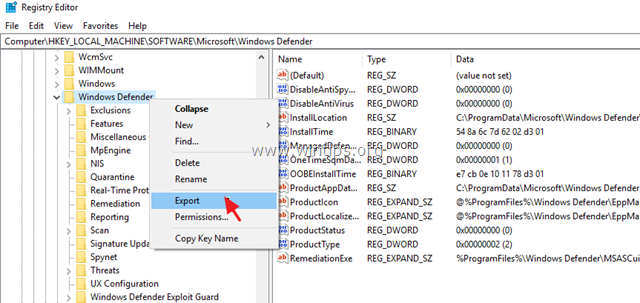Jika Anda ingin mengubah kunci Registry di Windows dan Anda mendapatkan pesan "Access is Denied", berarti kunci Registry dilindungi oleh Windows. Pada kasus ini dan untuk menyelesaikan masalah, Anda perlu (pertama) mengambil kepemilikan kunci registri tertentu, dan kemudian, untuk menetapkan izin penuh ke akun pengguna Anda di kunci itu.
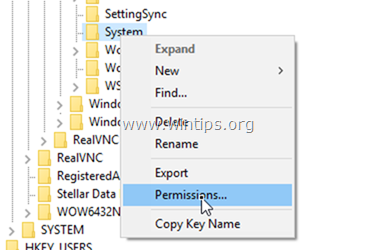
Panduan ini, berisi semua langkah yang diperlukan untuk menetapkan izin penuh pada kunci registri yang dilindungi sistem, di Windows 10, 8/8.1 atau 7 OS.
Cara Mengambil Kepemilikan & Menetapkan Izin Penuh ke kunci Registry. (PERBAIKI Galat "AKSES DITOLAK" dalam Registri)
1. Pertama-tama, pastikan Anda telah masuk ke Windows, menggunakan akun Administrator.
2. Buka Peninjau Suntingan Registri: Untuk melakukannya:
1. Secara bersamaan tekan jendela
+ R kunci untuk membuka kotak perintah run.
2. Jenis regedit dan tekan Memasuki.

3. Di panel kiri, navigasikan ke kunci registri yang ingin Anda ubah izinnya (ambil kepemilikan/tetapkan izin kontrol penuh).
4. (PENTING):
Sebelum melanjutkan, pertama-tama buat cadangan pengaturan kunci registri saat ini, lalu gunakan file cadangan jika terjadi kesalahan. Untuk melakukannya:1. Klik kanan pada kunci registri dan pilih Ekspor.
2. Ketik nama file untuk file cadangan registri dan Menyimpan file di Desktop. *
* Catatan: Jika perlu, klik dua kali pada file .reg yang diekspor, untuk memulihkan registri Anda kembali!
5. Klik kanan pada kunci registri dan pilih Izin…

6. Di jendela 'Izin', klik Canggih.

7. Klik Mengubah Pemilik untuk mengambil kepemilikan kunci registri.

8. Jenis Administrator dan tekan OKE. *
* Catatan: Jika Anda ingin memberikan izin penuh hanya untuk akun pengguna Anda, ketikkan nama akun Anda di kotak.

9.Memeriksa itu Ganti pemilik pada subkontainer dan objek kotak centang dan klik Menerapkan.

10. Kemudian klik dua kali untuk membuka Administrator pintu masuk.

11. Pilih Kontrol penuh kotak centang untuk memberikan izin penuh ke akun yang dipilih dan tekan Oke tiga (3) kali,

12. Itu dia! Mulai sekarang Anda akan memiliki izin kontrol penuh untuk kunci registri khusus ini.
Itu dia! Beri tahu saya jika panduan ini telah membantu Anda dengan meninggalkan komentar tentang pengalaman Anda. Silakan suka dan bagikan panduan ini untuk membantu orang lain.